Многие из нас сталкивались с проблемой, когда монитор не включается через дисплей порт. Но что может быть причиной такой неисправности? Это может быть вызвано какими-то проблемами с подключением кабелей, так и более серьезными проблемами с аппаратной частью. В этой статье мы рассмотрим возможные причины и способы решения данной проблемы.
Одной из возможных причин может быть неправильное подключение кабеля дисплей порта. При подключении кабеля нужно убедиться, что он надежно установлен как в монитор, так и в компьютер. Также необходимо проверить, что кабель не поврежден и целостен. Если кабель не надежно установлен или поврежден, это может привести к отсутствию сигнала на мониторе.
Другой возможной причиной может быть несовместимость между монитором и компьютером. Если ваш монитор и компьютер имеют разные типы выходов и входов (например, один - HDMI, а другой - VGA), необходимо убедиться, что вы используете подходящий адаптер или кабель для подключения.
Также причиной может быть неисправность графической карты или монитора. Если у вас есть возможность, попробуйте подключить другой монитор к компьютеру, чтобы убедиться, что проблема не связана с монитором. Если другой монитор работает, тогда неисправность скорее всего находится в вашем мониторе.
Неисправный кабель или разъем

Одной из возможных причин, почему монитор не включается через дисплей порт, может быть неисправный кабель или разъем. Время от времени кабель может повреждаться или изнашиваться, что может привести к проблемам с передачей сигнала от компьютера к монитору.
Для начала, убедитесь, что кабель подключен к обоим устройствам надежно и правильно. Проверьте, нет ли каких-либо видимых повреждений на кабеле, таких как изломы или сильные истирания. Если кабель или разъем выглядят подозрительно, возможно, они требуют замены.
Если визуально кабель и разъемы кажутся в хорошем состоянии, попробуйте подключить другой кабель или использовать другой разъем на мониторе, если это возможно. Это поможет исключить возможность неисправности кабеля или разъема.
Кроме того, проверьте, правильно ли выбран источник ввода на мониторе. Некоторые мониторы имеют несколько входов, таких как HDMI, VGA или DVI, поэтому убедитесь, что выбран правильный источник.
Если все вышеперечисленные меры не помогают решить проблему, возможно, неисправен сам дисплей порт на компьютере или мониторе, и в этом случае лучше обратиться к специалисту для дальнейшей диагностики и ремонта.
Проблемы с драйверами видеокарты
Для решения проблемы с драйверами видеокарты можно попробовать следующие методы:
- Обновить драйверы видеокарты до последней версии. Для этого можно посетить официальный сайт производителя видеокарты и загрузить самые новые драйверы. После загрузки драйверов следует установить их на компьютер и перезагрузить систему.
- Переустановить драйверы видеокарты. При этом старые драйверы следует удалить с помощью специальной программы удаления драйверов. Затем можно загрузить и установить свежие драйверы видеокарты.
- Проверить целостность и работоспособность видеокарты. Для этого можно использовать дополнительную программу для диагностики видеокарты. Если программа обнаружит какие-либо повреждения или неисправности, возможно, потребуется замена видеокарты или обращение к специалисту.
Если проблема с монитором не решается после проверки и обновления драйверов видеокарты, рекомендуется обратиться за помощью к квалифицированному специалисту или обратиться в сервисный центр для дальнейшей диагностики и решения проблемы.
Неисправность в самой видеокарте
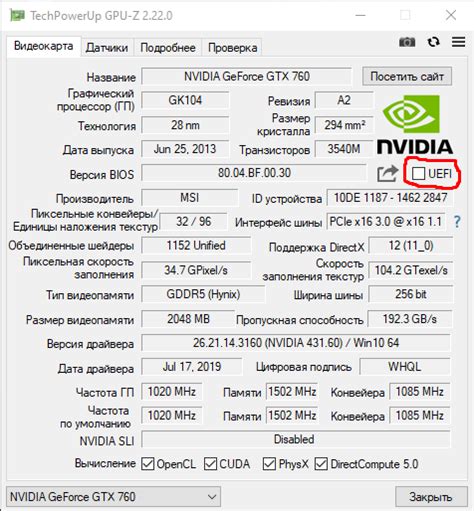
Чтобы проверить, является ли видеокарта причиной проблемы, можно выполнить следующие шаги:
- Первым делом необходимо убедиться, что видеокарта правильно установлена в слот материнской платы. Проверьте, что она надежно прикреплена и не смещается.
- Следующим шагом стоит убедиться в правильности подключения всех кабелей. Убедитесь, что кабель от монитора к видеокарте надежно подключен и не поврежден.
- Проверьте работоспособность видеокарты, установив ее в другой компьютер или заменив на другую видеокарту. Если монитор работает с другой видеокартой, то проблема скорее всего вызвана именно неисправностью текущей карты.
- Если все предыдущие шаги не дали результатов, возможно, пришло время заменить видеокарту на новую.
Если неисправность действительно заключается в видеокарте, вам потребуется заменить ее на исправную или обратиться за помощью к специалисту.
Неправильные настройки монитора и видеокарты
Одной из возможных причин невозможности включения монитора через дисплей порт может быть неправильная настройка самого монитора или видеокарты. Вот некоторые причины, которые могут привести к этой проблеме и способы их решения:
- Неправильное разрешение экрана: проверьте, соответствует ли разрешение, установленное на мониторе, разрешению, поддерживаемому видеокартой. Если разрешение задано неправильно, измените его на поддерживаемое разрешение.
- Неправильная частота обновления экрана: в случае, если частота обновления экрана монитора выходит за пределы допустимого диапазона, монитор может отказаться работать. Установите частоту обновления экрана в пределах допустимого значения, указанного в спецификациях монитора.
- Неправильная цветовая гамма: при неправильно настроенной цветовой гамме монитора изображение может быть нереалистичным или даже неотображаемым. Проверьте настройки цветовой гаммы на мониторе и видеокарте, установите их на рекомендуемые значения.
- Неправильная конфигурация многодисплейной системы: если вы используете несколько мониторов, возможно, один из них не включается из-за неправильной конфигурации многодисплейной системы. Проверьте настройки дисплея в операционной системе и убедитесь, что все мониторы настроены правильно и подключены к соответствующим портам на видеокарте.
Если после проверки и исправления настроек монитора и видеокарты проблема не устраняется, возможно, неисправность связана с другой причиной, такой как неисправность кабелей или самого порта на мониторе или видеокарте. В этом случае рекомендуется обратиться к специалисту или сервисному центру для диагностики и ремонта.
Неисправность в самом мониторе
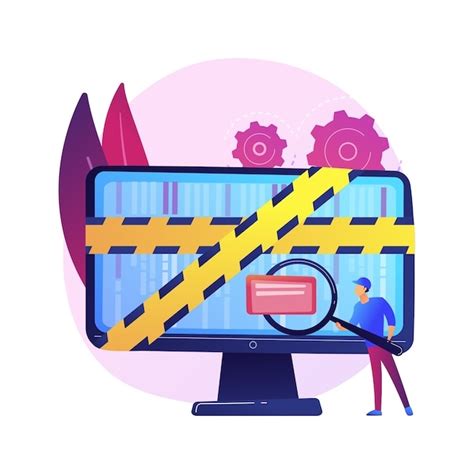
Если проблема с подключением монитора посредством дисплей порта на компьютере уже исключена, возможно, причина кроется в самом мониторе. Вот несколько возможных причин и способов решения:
- Проверьте, включен ли монитор. Сделайте это, нажав кнопку питания на передней панели монитора или проверив наличие подсветки на экране.
- Проверьте, правильно ли подключены все кабели. Убедитесь, что кабель питания монитора надежно подключен к розетке и монитору. Также проверьте, что кабель дисплея надежно подключен к порту дисплея как на мониторе, так и на компьютере. Попробуйте отключить и снова подключить оба кабеля для лучшего контакта.
- Проверьте, находится ли монитор в режиме ожидания. Если монитор находится в режиме ожидания, нажмите на любую кнопку на передней панели монитора или активируйте его с помощью клавиатуры или мыши.
- Проверьте настройки монитора. Иногда монитор может находиться в неправильном режиме ввода или разрешении, что может привести к отсутствию изображения. Включите монитор и проверьте настройки в меню монитора. Убедитесь, что выбран правильный источник ввода и разрешение соответствует ожидаемому.
- Попробуйте подключить монитор к другому источнику или компьютеру. Это поможет определить, является ли проблема специфической для данного источника или монитора. Если монитор работает с другим источником, проблема может быть связана с компьютером или его настройками.
- Если после всех проверок монитор всё еще не включается, возможно, он нуждается в ремонте или замене. Обратитесь к производителю или сервисному центру для получения дополнительной информации и помощи.
Устаревшие версии ПО и драйверов
Еще одной возможной причиной проблемы включения монитора через дисплей порт может быть использование устаревших версий программного обеспечения и драйверов. Периодически разработчики выпускают обновления, которые исправляют ошибки и улучшают совместимость с железом.
Если у вас установлена устаревшая версия операционной системы или драйвера видеокарты, то это может приводить к проблемам при подключении монитора через дисплей порт. Устаревшие версии ПО и драйверов могут не распознавать новые модели мониторов или не поддерживать определенные разрешения и частоты обновления экрана.
Чтобы решить эту проблему, рекомендуется установить последние доступные обновления операционной системы и драйверов видеокарты. Для этого можно воспользоваться функцией автоматического обновления или загрузить самые свежие версии ПО и драйверов с официальных веб-сайтов производителей.




